win10下VSCode+CMake+Clang+GCC环境搭建
打算用C/C++把基本的数据结构与算法实现一遍, 为考研做准备, 因为只是想实现算法和数据结构, 就不太想用VisualStudio, 感觉VSCode不错, 遂在网上找了一些教程, 结合自己的需求, 配置一下开发环境.
安装软件
CMake
CMake是一个跨平台的自动化建构系统,它使用一个名为 CMakeLists.txt 的文件来描述构建过程;
官网下载安装, 傻瓜式操作;
记得把安装目录下的bin文件添加到系统环境变量, 这个可以在安装的时候勾选, 勾选了就不用自己添加了;

检测是否安装成功:

MinGW
MinGW即Minimalist GNU For Windows,是将GNU开发工具移植到Win32平台下的产物,是一套Windows上的GNU工具集。简单说,MinGW是一个编译环境; 相当于linux下的GCC;
官网下载链接;

安装好将安装目录下的bin文件夹的路径添加到环境变量:
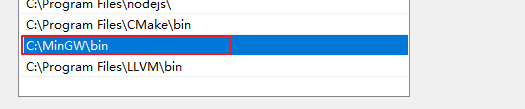
Clang
类似GCC的编译器, 它的目标是干死GCC(网上看到别人这么说的).
维基百科:
Clang(发音为/ˈklæŋ/类似英文单字clang[1]) 是一个C、C++、Objective-C和Objective-C++编程语言的编译器前端。它采用了LLVM作为其后端,而且由LLVM2.6开始,一起发布新版本。它的目标是提供一个GNU编译器套装(GCC)的替代品,支持了GNU编译器大多数的编译设置以及非官方语言的扩展。作者是克里斯·拉特纳(Chris Lattner),在苹果公司的赞助支持下进行开发,而源代码许可是使用类BSD的伊利诺伊大学厄巴纳-香槟分校开源码许可。
VSCode中可以用它来提供智能提示;
官网下载
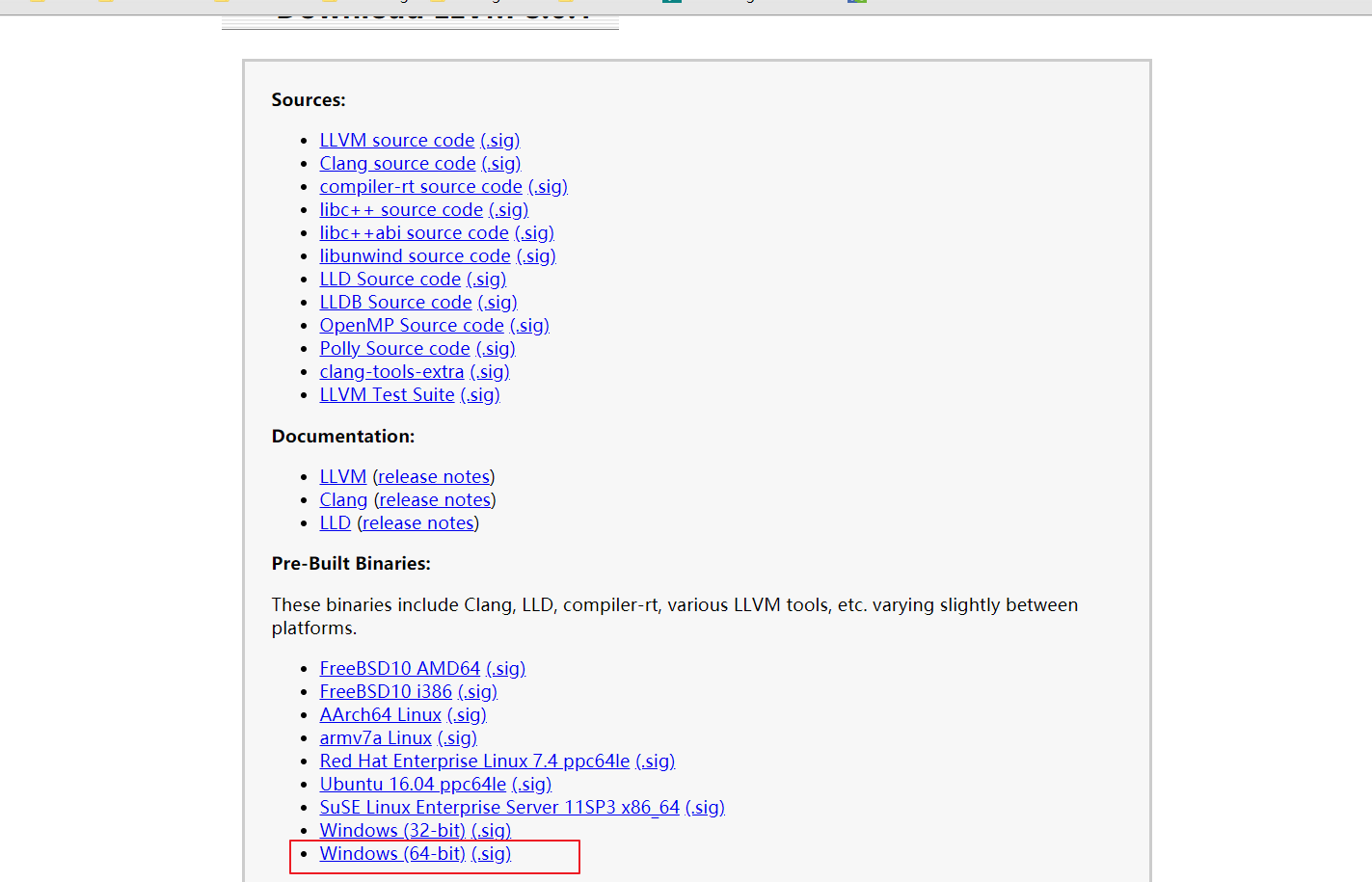

傻瓜式安装, 安装好把安装目录下的bin文件夹的路径添加到环境变量;
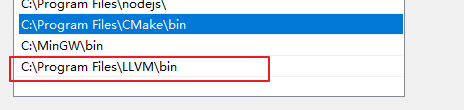
如图, 安装好图中的插件:
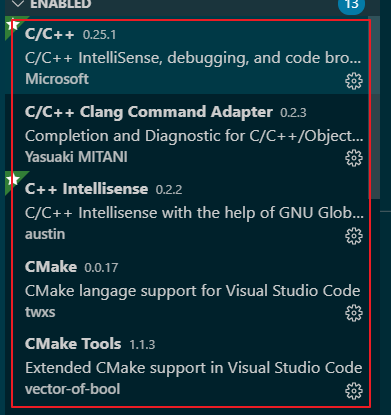
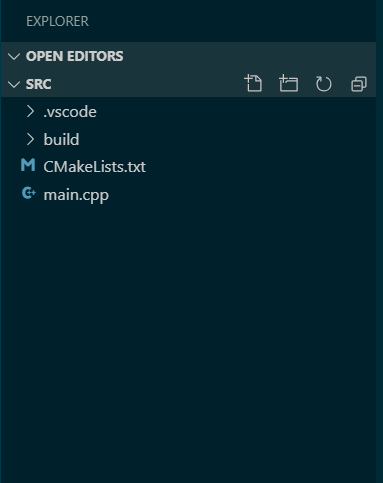

使用gdb进行调试.
按 F5 -> C++ (GDB/LLDB) -> Default Configuration
编辑launch.json, 加了注释的地方都是要修改的
{ // Use IntelliSense to learn about possible attributes. // Hover to view descriptions of existing attributes. // For more information, visit: https://go.microsoft.com/fwlink/?linkid=830387 "version": "0.2.0", "configurations": [ { "name": "(gdb) Launch", "type": "cppdbg", "request": "launch", "program": "${workspaceFolder}/build/VSCode_Cpp_CMake.exe", // 生成可执行程序的路径 "args": [], "stopAtEntry": false, "cwd": "${workspaceFolder}", "environment": [], "externalConsole": true, // 在vscode之打开控制台窗口调试 "MIMode": "gdb", "miDebuggerPath": "C:/MinGW/bin/gdb.exe", // gdb路径, 根据mingw的安装路径来配置 "setupCommands": [ { "description": "Enable pretty-printing for gdb", "text": "-enable-pretty-printing", "ignoreFailures": true } ] } ] } 配置CMake
